当您兴致勃勃地拿起安卓手机,想要浏览最新资讯或查找资料时,却发现浏览器迟迟无法加载网页,页面提示“无法访问此网站”或“网络连接错误”,这确实令人困扰,安卓系统无法打开网页是一个常见问题,其原因可能涉及网络、浏览器、系统设置等多个层面,本文将为您系统地梳理排查思路,提供从简到难的解决方案,帮助您快速恢复手机的联网功能。
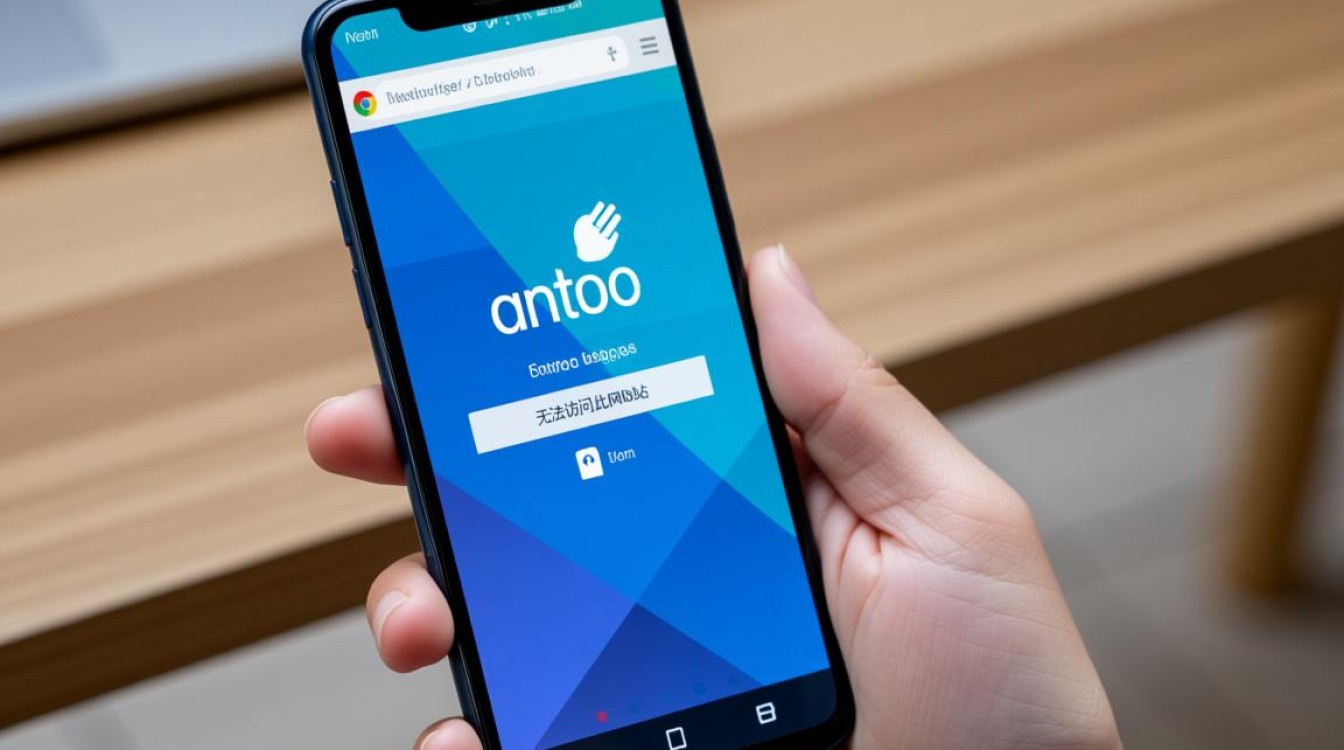
基础排查篇:从最简单的地方入手
在进行任何复杂操作之前,首先让我们从最基础、最常见的原因入手,很多时候问题恰恰出在这些看似不起眼的环节。
检查网络连接
这是所有网络问题的根源,务必首先确认。
- Wi-Fi连接: 确认您的手机已连接到正确的Wi-Fi网络,并且信号强度良好,可以尝试打开其他需要联网的应用,如微信或视频App,看它们是否正常工作。
- 移动数据: 如果您使用的是移动数据,请确认数据流量已开启,且套餐内有可用流量,检查一下信号栏是否显示了4G或5G标识。
- 交叉测试: 一个非常有效的诊断方法是切换网络环境,如果您正在使用Wi-Fi且无法上网,请断开Wi-Fi,切换至移动数据再试,反之亦然,如果切换后恢复正常,说明问题出在之前使用的网络环境上(比如路由器故障或Wi-Fi密码错误),您可以尝试重启路由器,或者让手机“忘记”该Wi-Fi网络后重新输入密码连接。
排查浏览器本身
如果确认网络连接正常,但只有浏览器无法打开网页,问题可能出在浏览器应用上。
- 更换浏览器: 手机上预装的浏览器(如Chrome、三星浏览器等)可能出现临时故障,尝试从应用商店下载另一个浏览器(如Firefox、Edge等),看是否能正常上网,如果可以,说明原浏览器需要修复。
- 清除缓存与数据: 浏览器的缓存文件和数据可能会因损坏或过时而导致加载失败,您可以在手机的“设置”-“应用管理”中找到对应的浏览器,进入“存储”选项,然后点击“清除缓存”和“清除数据”。注意:清除数据会让您的登录状态、历史记录和保存的密码消失,请谨慎操作。
明确问题范围
是所有网站都无法打开,还是只有特定的某个或某几个网站打不开?
- 如果是所有网站都无法打开,请继续排查下文的进阶设置。
- 如果只是特定网站无法访问,可以尝试用电脑访问该网站,或者使用“站长工具”等在线服务查询该网站是否处于宕机状态,这可以帮助您判断是网站自身的问题,还是您手机的问题。
进阶设置篇:深入系统层面寻找答案
当基础排查无效时,我们需要深入到安卓系统的网络设置层面进行诊断。
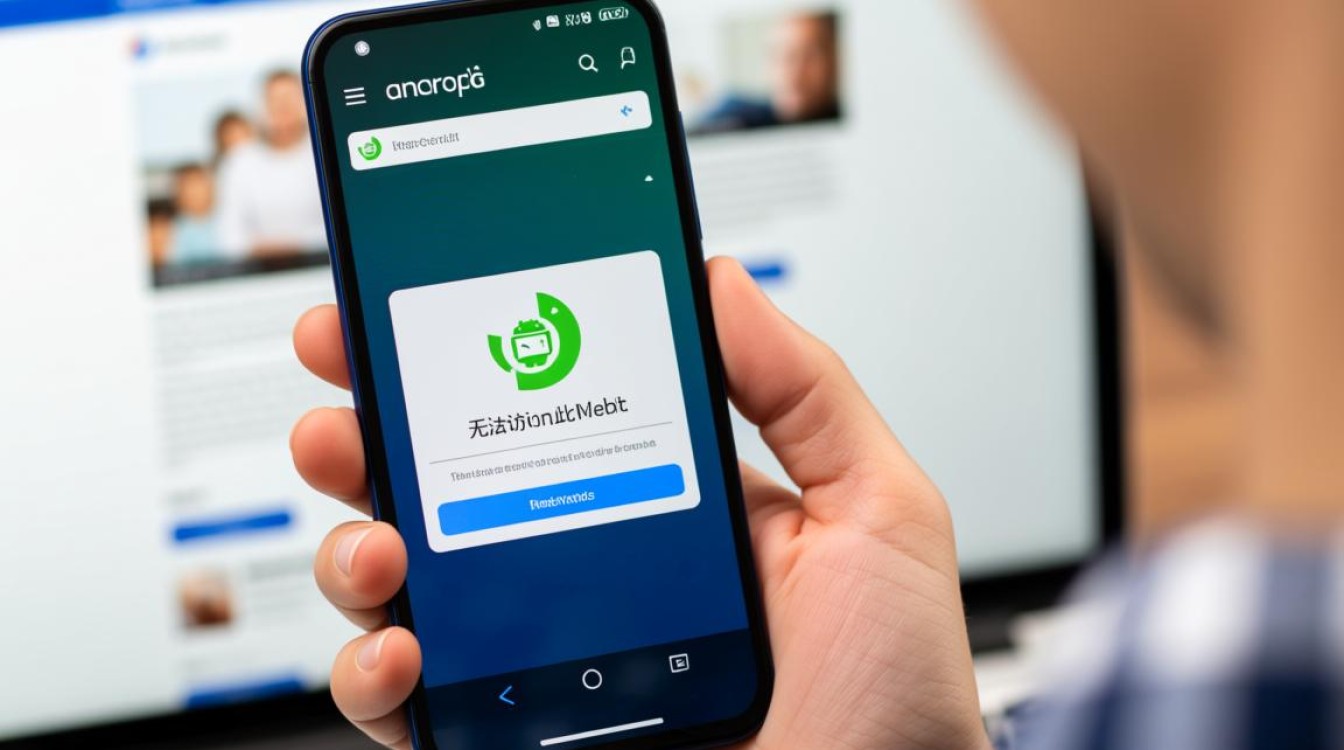
DNS设置优化
DNS(域名系统)相当于互联网的“电话簿”,负责将我们输入的网址(如 www.google.com)翻译成服务器能够理解的IP地址,如果运营商分配的DNS服务器响应慢或不稳定,就会导致网页打不开。
您可以将手机的DNS手动修改为公共DNS服务,以提高解析速度和稳定性,操作路径通常在:设置 > WLAN > 长按当前连接的Wi-Fi > 修改网络 > 高级选项 > IP设置 > 选择静态,然后在“DNS 1”和“DNS 2”中填入以下公共DNS地址:
| 公共DNS服务商 | DNS 1 (首选) | DNS 2 (备用) |
| :— | :— | :— |
| Google DNS | 8.8.8.8 | 8.8.4.4 |
| Cloudflare DNS | 1.1.1.1 | 1.0.0.1 |
| 阿里DNS | 223.5.5.5 | 223.6.6.6 |
修改后保存并重新连接Wi-Fi即可,如果使用移动数据,部分手机也支持修改APDN中的DNS。
检查代理与VPN
如果您手机上开启了网络代理或VPN应用,它们会改变您的网络路由,一旦代理服务器或VPN服务出现故障,就会导致无法正常访问网页,请进入设置 > 网络和互联网 > 或在Wi-Fi高级选项中,检查代理设置是否为“无”,暂时关闭所有VPN应用,再尝试打开网页。
校准系统时间与日期
错误的系统时间或日期会导致手机的SSL/TLS证书验证失败,浏览器会出于安全考虑阻止您访问大多数网站(尤其是使用HTTPS协议的网站),请确保您的手机设置是设置 > 系统 > 日期和时间 > 开启自动确定日期和时间和自动确定时区。
终极解决方案:谨慎操作
如果以上所有方法都无法解决问题,可能需要采取更彻底的“重置”手段。
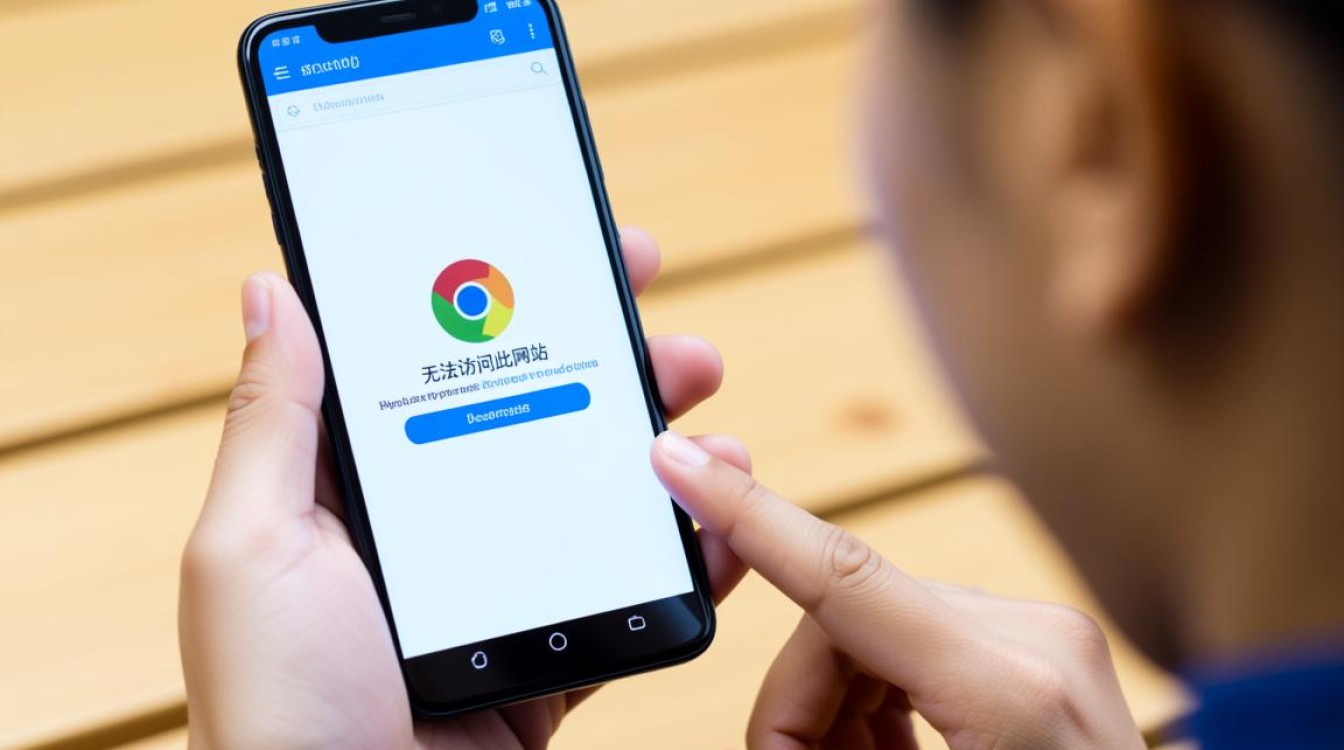
重置网络设置
此操作会清除手机上所有保存的Wi-Fi密码、蓝牙配对记录以及移动网络设置,将其恢复到出厂默认状态,但不会删除您的个人文件(如照片、联系人),操作路径通常在设置 > 系统 > 重置选项 > 重置WLAN、移动数据和蓝牙,重置后,您需要重新连接Wi-Fi。
恢复出厂设置
这是最后的手段,请务必在操作前备份好所有重要数据! 恢复出厂设置会删除手机内部存储的所有数据,将手机恢复到刚买来时的状态,如果问题是由于某个深层次的系统文件损坏或顽固的恶意软件引起的,此方法可以彻底解决。
相关问答FAQs
问题1:为什么手机只有某个特定的App(例如微信、某个游戏)无法联网,但浏览器却正常?
答: 这种情况通常表明手机的整体网络连接是正常的,问题出在该特定App本身,排查思路如下:检查该App的网络权限是否被禁用(在设置–应用管理中找到该App,查看权限管理);尝试清除该App的缓存和数据,如果问题依旧,可以卸载后重新安装最新版本,如果该App需要特殊的网络环境(如公司内网),请确认您当前的网络环境是否满足其要求。
问题2:DNS到底是什么?为什么修改它就能解决无法上网的问题?
答: DNS(Domain Name System,域名系统)的核心作用是“翻译”,计算机在网络上通信时,使用的是IP地址(一串数字,如 168.1.1),而我们人类记忆的是域名(如 www.baidu.com),DNS服务器就是负责将我们输入的域名翻译成对应IP地址的服务,当您无法上网时,可能是您默认的DNS服务器响应太慢、出现故障,甚至被运营商或防火墙屏蔽了某些域名的解析请求,手动修改成一个更稳定、更快速的公共DNS服务器(如Google或Cloudflare的),就相当于换了一个更可靠的“翻译官”,从而绕开了原来的问题,使得域名能够被正确、迅速地翻译成IP地址,网络自然也就通了。
【版权声明】:本站所有内容均来自网络,若无意侵犯到您的权利,请及时与我们联系将尽快删除相关内容!



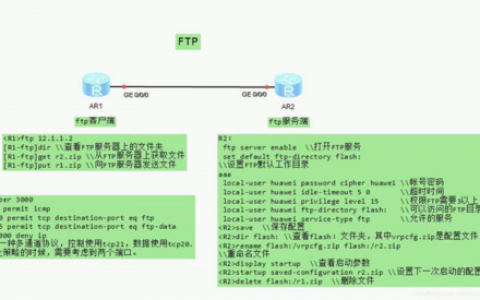


发表回复